Berbagi & izin
Notion dibuat untuk kolaborasi, jadi ada banyak cara untuk membagikan pekerjaan Anda dengan orang lain. Level izin kami memastikan bahwa kolaborator Anda mengakses konten persis seperti yang Anda inginkan 📣
Buka Pertanyaan UmumAda beberapa cara untuk membagikan halaman dan database yang Anda buat di Notion dengan orang-orang di dalam dan di luar ruang kerja Anda. Berikut adalah ikhtisar semua cara untuk berbagi.
Pilih Bagikan di bagian atas halaman mana pun untuk membuka menu berbagi. Dari sini, Anda dapat:
Mengundang seseorang ke halaman.
Melihat dan mengubah siapa yang memiliki akses ke halaman, dan tingkat izin yang mereka miliki.
Menyalin tautan halaman untuk membagikannya kepada orang lain.
Buka tab
Publikasikanuntuk membagikan halaman ke web. Pelajari selengkapnya di sini →
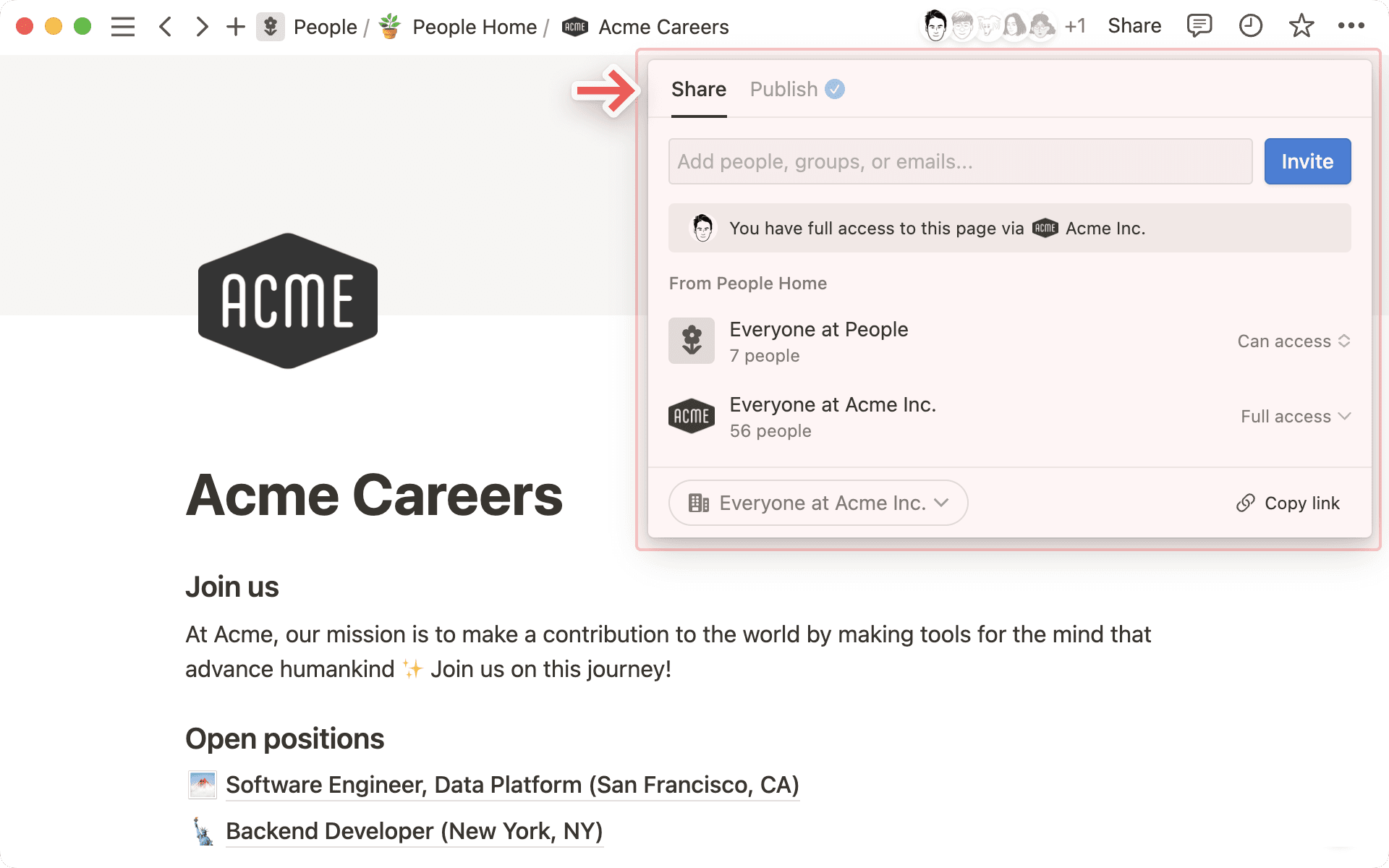

Pilih ••• di bagian atas halaman mana saja, lalu buka tab Publikasikan untuk membagikan halaman Anda ke web sebagai Situs Notion dan mengelolanya.
Anda dapat mengelola akses umum ke halaman Anda dengan memilih Bagikan di bagian atas halaman dan mengonfigurasi Akses umum. Di sini, Anda dapat memilih untuk membagikan halaman Anda dengan:
Hanya orang yang diundang: Ini berarti hanya Anda dan orang yang Anda undang yang dapat mengakses halaman Anda.Semua orang di {your workspace}: Ini berarti anggota ruang kerja lain dapat mengakses halaman Anda menggunakan pencarian atau menggunakan tautan.Buka menu dropdown di samping
Semua orang di {your workspace}dan aktifkanSembunyikan di pencarianuntuk menyembunyikan halaman ini dari hasil pencarian bagi pengguna yang belum pernah mengunjungi halaman sebelumnya atau belum memiliki tautan ke halaman tersebut.
Siapa saja di web yang memiliki tautan: Ini berarti siapa saja yang memiliki tautan ke halaman Anda dapat mengaksesnya, meskipun mereka bukan bagian dari ruang kerja Anda atau bukan pengguna Notion. Perhatikan bahwa pengunjung halaman harus masuk ke Notion jika mereka ingin berkomentar atau mengedit halaman Anda.Jika Anda ingin akses ke tautan ini kedaluwarsa, buka menu dropdown di samping
Siapa saja di web yang memiliki tautan. Buka menu dropdown di sampingTautan kedaluwarsa, lalu pilih waktu atau tanggal.Pemilik ruang kerja perusahaan dapat menonaktifkan tautan berbagi publik ini dengan membuka
Pengaturan→Keamanandan mengaktifkanNonaktifkan publikasi situs, formulir, dan tautan publik.
Untuk setiap grup orang yang Anda berikan akses umum, Anda dapat menetapkan level izin.

Perhatian: Halaman di dalam ruang tim default dapat diakses oleh semua orang di ruang kerja Anda. Ruang tim default adalah ruang tim yang harus menjadi bagian dari semua orang di ruang kerja secara default.
Untuk mengetahui apakah ruang tim tertentu adalah ruang tim default:
Pilih
•••di sebelah nama ruang tim di bilah sisi Anda.Pilih
pengaturan Ruang tim.Di tab Anggota, cari
Izin. Jika Anda melihatDefault, ini berarti ruang tim adalah ruang tim default.
Ruang tim adalah ruang khusus untuk setiap tim dalam organisasi atau perusahaan Anda. Setiap ruang tim memiliki anggota dan tingkat izin sendiri, yang dapat disesuaikan oleh pemilik ruang tim. Pelajari selengkapnya tentang menambahkan anggota dan menetapkan izin di ruang tim →
Ada dua cara untuk membagikan halaman Notion dengan ruang tim tempat Anda menjadi anggota:
Arahkan kursor ke nama ruang tim di bilah sisi Anda dan buat halaman baru di dalam ruang tim tersebut dengan mengeklik
+yang muncul.Di panel samping, tarik halaman ke dalam ruang tim.
Terkadang Anda ingin membagikan halaman hanya dengan anggota tertentu di ruang kerja Anda—seperti dokumen rapat untuk 1:1 dengan manajer Anda, atau catatan untuk tim proyek kecil. Untuk membagikan halaman kepada orang tertentu:
Pilih
Bagikandi bagian atas halaman mana pun.Temukan dan pilih nama anggota/grup di ruang kerja Anda yang ingin Anda bagikan halaman. Anda juga dapat mengundang seseorang yang tidak ada di ruang kerja Anda sebagai tamu dengan memasukkan alamat email mereka.
Buka menu dropdown di samping nama orang yang Anda undang, lalu pilih level izin.
Pilih
Undang.
Saat Anda membagikan halaman kepada anggota ruang kerja tertentu, halaman akan muncul di bagian Dibagikan pada bilah sisi Anda. Pelajari selengkapnya tentang bagian bilah samping di sini →
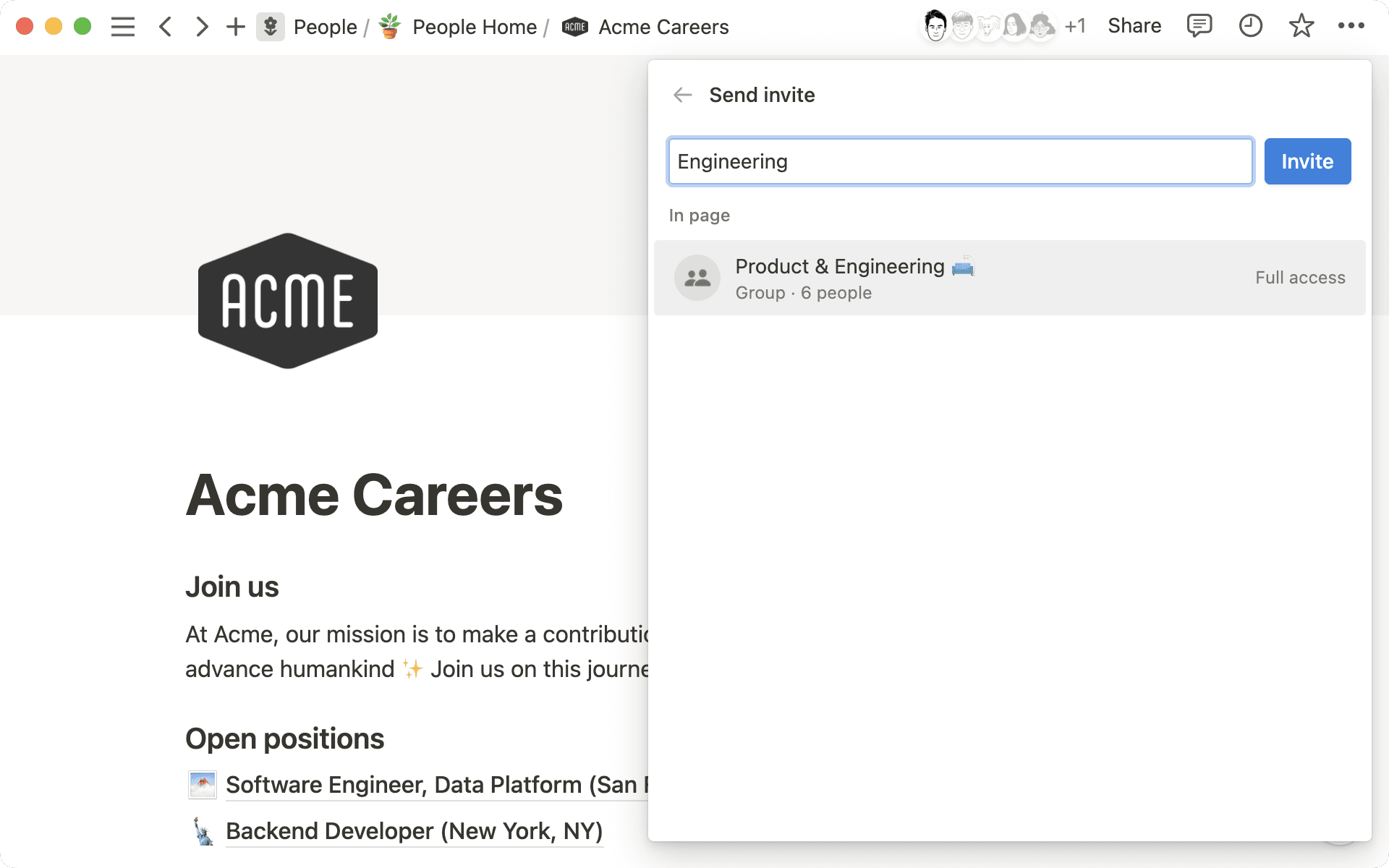
Bagikan kepada tamu

Catatan:
Jika Anda tidak dapat membagikan halaman kepada tamu, ini mungkin karena:
Ruang kerja Anda telah mencapai batas jumlah tamu.
Ruang kerja atau ruang tim Anda tidak mengizinkan penambahan tamu ke halaman.
Domain email tamu yang Anda coba bagikan halaman bukanlah domain email yang diizinkan untuk ruang kerja Anda.
Jika Anda menggunakan paket Perusahaan dan pemiliknya tidak mengizinkan anggota mengundang tamu ke halaman, setiap orang yang Anda undang ke halaman akan otomatis ditambahkan sebagai anggota. Sebelum Anda memilih
Undangdalam langkah-langkah di atas, Anda dapat mengarahkan kursor ke nama atau email tamu untuk informasi lebih lanjut tentang cara penambahan orang tersebut ke halaman.
Tamu adalah orang yang bukan bagian dari ruang kerja Notion Anda. Misalnya kontraktor atau klien yang bekerja sama dengan Anda. Pelajari selengkapnya tentang tamu di sini →
Setelah Anda mengundang seseorang ke halaman Anda sebagai tamu, orang tersebut akan menerima email berisi tautan ke halaman tersebut. Untuk mengakses halaman Anda, tamu Anda memerlukan akun Notion mereka sendiri.
Melihat orang lain di halaman yang tidak ingin Anda bagikan? Ingin membuat halaman menjadi privat? Ada beberapa cara Anda dapat berhenti membagikan halaman Anda dengan orang lain:
Di panel samping, tarik halaman ke bagian
Privatsehingga hanya Anda yang dapat melihatnya.Pilih
Bagikandi bagian atas halaman mana pun. Kemudian, buka menu dropdown di samping ruang kerja, grup, atau individu yang saat ini memiliki akses dan pilihHapus.
Untuk setiap orang, grup, atau ruang tim yang Anda bagikan halaman, Anda dapat menetapkan level izin yang berbeda. Ini membantu menjaga kerahasiaan informasi pribadi dan memberi Anda kontrol yang spesifik dan tepat atas pekerjaan Anda.
Berikut adalah berbagai level izin di Notion:
Akses penuh: Orang dengan akses penuh ke halaman dapat mengedit konten apa pun yang ada di dalamnya dan membagikan halaman kepada siapa pun yang mereka inginkan.Dapat mengedit: Pilih tingkat akses ini untuk orang yang dapat mengedit konten di halaman, tetapi tidak dapat membagikan halaman dengan orang lain.Dapat mengedit konten: Level izin ini hanya ada di halaman database. Orang dengan tingkat akses ini dapat membuat dan mengedit halaman di dalam database, dan mengedit nilai properti untuk halaman tersebut. Namun, mereka tidak akan dapat mengubah struktur database dan properti, tampilan, urutan, atau filternya. Pelajari selengkapnya tentang database di sini →Dapat berkomentar: Pilih tingkat akses ini untuk orang yang hanya dapat berkomentar di halaman. Mereka tidak akan dapat mengedit atau membagikan konten.Dapat melihat: Orang dengan tingkat akses ini dapat membaca konten di halaman, tetapi mereka tidak akan dapat mengomentari, mengedit, atau membagikan.
Ada juga berbagai tindakan yang dapat dilakukan orang di ruang kerja tergantung pada peran mereka di ruang kerja. Untuk mempelajari selengkapnya baca artikel ini →
Edit level izin

Catatan: Jika seseorang meminta perubahan izin di halaman yang Anda miliki, Anda akan dapat melihat, menyetujui, dan menolak permintaan tersebut dari Kotak Masuk Anda.
Untuk mengubah level izin seseorang untuk halaman tertentu:
Pilih
Bagikandi bagian atas halaman mana pun.Buka menu dropdown di samping nama orang, grup, atau ruang tim yang telah dibagikan halaman tersebut.
Pilih level izin.
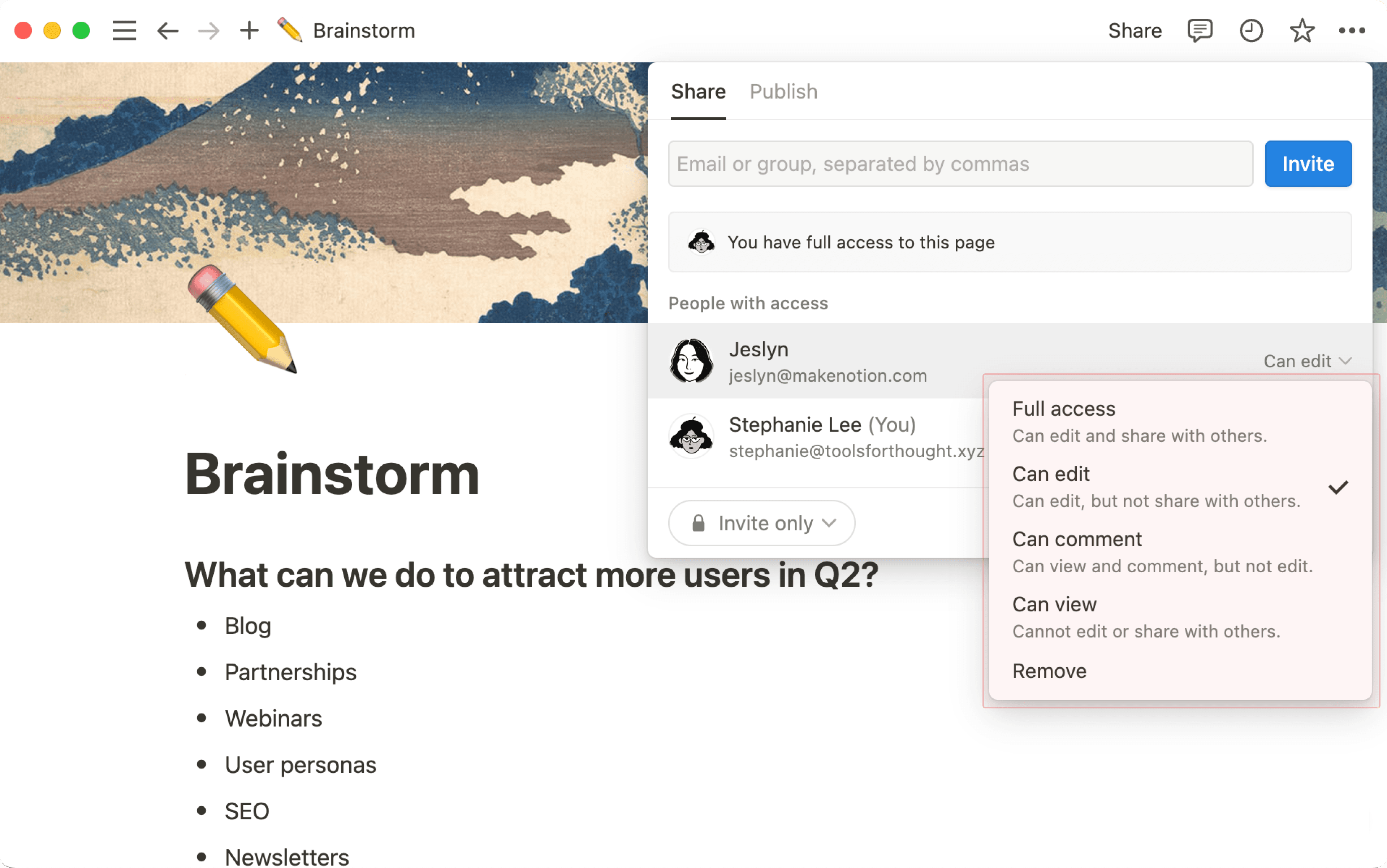
Catatan: izin yang diturunkan
Saat Anda membuat subhalaman di dalam halaman, subhalaman tersebut akan mengambil izin dari halaman induknya. Untuk mengubahnya, buka subhalaman dan perbarui izin di sana.
Pemilik ruang tim dapat menetapkan izin default untuk konten di ruang tim mereka. Ini akan berlaku untuk setiap halaman baru yang dibuat di ruang tim, dan jika Anda ingin mengubahnya, Anda harus membuat perubahan di tingkat halaman.
Penimpaan izin
Notion menghormati tingkat akses tertinggi yang diberikan kepada pengguna. Misalnya, Anda memberi Anggota A izin Dapat melihat ke suatu halaman. Kemudian Anda memberi semua orang di ruang kerja Anda Akses penuh, Anggota A juga akan mendapatkan akses penuh karena mereka adalah anggota di ruang kerja Anda.
Selain itu, memindahkan halaman bersama ke bagian Privat pada bilah sisi Anda akan menghapus akses semua orang di halaman tersebut. Catatan: Penimpaan ini hanya akan berlaku untuk halaman induk—izin yang diberikan untuk subhalaman akan tetap sama.
Jika halaman diatur agar dapat diakses oleh Siapa saja yang memiliki tautan, perlu dicatat bahwa bahkan orang yang tidak memiliki tautan langsung pun mungkin dapat mengaksesnya dalam kondisi tertentu, termasuk yang berikut:
Halaman tersebut disebutkan di atau ditautkan dari halaman lain yang dibagikan secara lebih luas.
Halaman tersebut menggunakan relasi dua arah yang terhubung ke halaman lain yang dibagikan secara lebih luas.
Halaman tersebut dibuat di dalam halaman lain yang telah dibagikan secara lebih luas.
Anda dapat mengetahui siapa lagi yang memiliki akses ke halaman karena foto profil mereka dapat dilihat di bilah di bagian paling atas halaman.
Avatar tampak memudar jika orang tersebut saat ini tidak melihat halaman.
Avatar terlihat jelas jika orang tersebut saat ini berada di halaman.
Mengarahkan kursor ke avatar akan menunjukkan nama orang tersebut, email, dan kapan terakhir kali mereka berada di halaman tersebut.
Mengeklik avatar aktif akan membawa Anda ke bagian halaman tempat mereka membaca atau mengetik.
Saat orang berkolaborasi di halaman yang sama pada waktu yang bersamaan, Anda akan melihat avatar mereka bergerak di sebelah blok yang mereka lihat atau edit.
Klik
•••di kanan atas halaman mana pun dan lihat bagian bawah menu yang muncul. Anda akan melihat siapa yang terakhir mengedit halaman dan kapan.
Minta akses ke halaman
Jika Anda membuka halaman yang tidak dapat Anda akses, Anda dapat memilih Tidak ada akses di halaman untuk mengirim permintaan. Ini akan memberi tahu kreator atau editor halaman, yang dapat memilih untuk menerima atau menolak permintaan akses Anda.
Minta akses edit
Jika Anda memiliki akses lihat atau komentar ke halaman dan menginginkan akses edit:
Buka halaman, lalu pilih
Bagikan.Di tab
Bagikan, Anda akan melihat tingkat izin yang Anda miliki saat ini. Buka menu dropdown di samping informasi ini.Pilih
Minta akses edit.
Permintaan ini akan masuk ke kreator halaman, yang dapat menyetujui atau mengabaikannya. Anda akan diberi tahu setelah permintaan Anda diterima—coba refresh halaman jika Anda tidak dapat mengeditnya.
Jika Anda adalah pemilik ruang kerja yang menggunakan Paket Perusahaan, Anda dapat mengontrol berbagi konten dengan pengaturan keamanan tambahan. Pelajari selengkapnya tentang fitur ini di sini →
Untuk melihat pengaturan ini, buka Pengaturan di bilah sisi Anda, lalu pilih Keamanan.
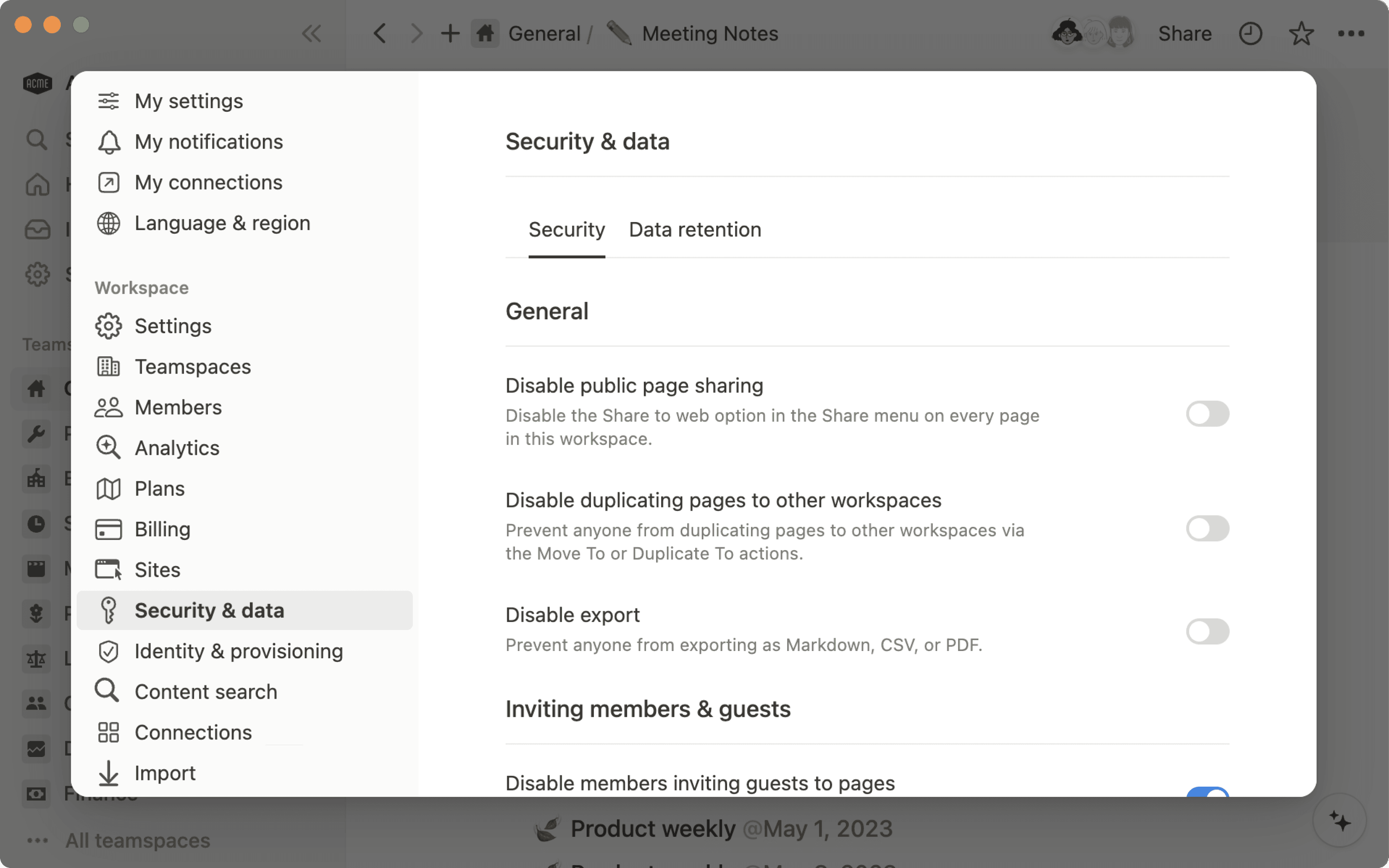
Pertanyaan Umum
Saya mencoba menambahkan tamu ke ruang kerja saya, tetapi diubah menjadi anggota secara otomatis. Bagaimana cara mencegahnya?
Saya mencoba menambahkan tamu ke ruang kerja saya, tetapi diubah menjadi anggota secara otomatis. Bagaimana cara mencegahnya?
Jika ruang kerja Anda melebihi batas tamu untuk paket Anda, pengguna baru yang Anda bagikan konten akan otomatis ditambahkan sebagai anggota (bukan sebagai tamu) jika mereka menggunakan domain email organisasi yang sama.
Untuk mengizinkan pengguna baru dengan domain email organisasi yang sama ditambahkan sebagai tamu, Anda harus menghapus tamu yang ada agar jumlahnya kurang dari batas jumlah tamu untuk paket Anda, meningkatkan ke paket dengan batas yang lebih tinggi, atau bekerja sama dengan tim penjualan kami (untuk pelanggan yang memenuhi syarat).
Jika ruang kerja Anda melebihi batas tamu untuk paket Anda, Anda mungkin mengaktifkan pengaturan Domain Email yang Diizinkan. Jika diaktifkan, fitur ini memungkinkan orang dengan domain email tersebut untuk bergabung ke ruang kerja Anda sebagai anggota secara otomatis. Anda dapat menonaktifkan pengaturan ini di tab Umum pada Pengaturan di bilah sisi kiri.
Apa perbedaan antara membagikan halaman Notion saya dengan siapa saja di web yang memiliki tautan dan membagikan halaman Notion saya sebagai Situs Notion?
Apa perbedaan antara membagikan halaman Notion saya dengan siapa saja di web yang memiliki tautan dan membagikan halaman Notion saya sebagai Situs Notion?
Jika Anda ingin berkolaborasi dengan klien dalam suatu proposal, Anda mungkin ingin menggunakan tautan berbagi publik.
Jika ingin berbagi tentang perjalanan terbaru Anda, Anda dapat memublikasikan halaman Notion Anda sebagai Situs Notion. Ini memungkinkan Anda mengaktifkan pengindeksan mesin pencarian untuk menjangkau audiens yang lebih luas, menyesuaikan tampilan dan nuansa halaman, dan banyak lagi.
Saya tidak bisa menemukan tombol Ekspor, tombol ini tidak muncul di menu mana pun.
Saya tidak bisa menemukan tombol Ekspor, tombol ini tidak muncul di menu mana pun.
Anda mungkin mengaktifkan pengaturan Nonaktifkan Ekspor pada tab Keamanan diPengaturan di bilah sisi kiri Anda. Anda harus menjadi admin di ruang kerja dan di desktop untuk mengubahnya.
Dapatkah saya membatasi akses ke berbagai bagian database? Dapatkah saya mengatur agar beberapa orang dapat melihat tampilan atau properti database tertentu, tetapi tidak bagian yang lain?
Dapatkah saya membatasi akses ke berbagai bagian database? Dapatkah saya mengatur agar beberapa orang dapat melihat tampilan atau properti database tertentu, tetapi tidak bagian yang lain?
Saat ini, tidak ada cara untuk membagikan database sekaligus membatasi akses ke filter atau properti tertentu. Jika satu halaman di database bersifat lebih sensitif, Anda dapat menghapus pengguna dari halaman tersebut sehingga tidak dapat dilihat oleh semua orang yang memiliki akses ke database.
Saat Anda membagikan halaman database tertentu kepada seseorang, ia akan dapat melihat semua properti dari database saat melihat halaman tersebut.

